u盘安装win7雨林木风是一种非常简单的重装系统方式,u盘安装win7雨林木风系统非常安全、快速、稳定。小编今天给大家带来小白看了都会的u盘安装win7雨林木风系统方法。
准备工作:
1、U盘。
2、接着就到雨林木风官网中下载一个win7系统镜像包,并将其放入到U盘的任意位置中。
具体步骤如下:
1、保持U盘与电脑连接状态,重启电脑,开机出现画面时立刻按下启动快捷键进入启动项选择窗口,选择USB驱动所在位置,按回车键进入,出现u盘装机大师主菜单时选择“03.Windows_8_x64PE(新机器)”,如图所示:
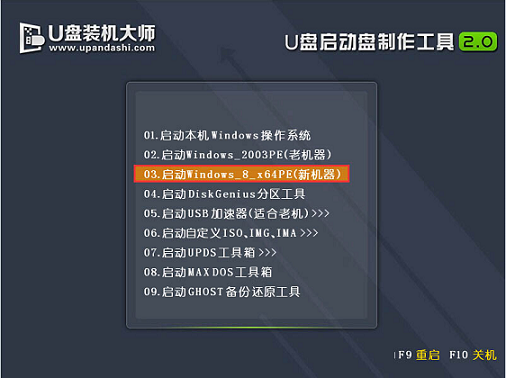
2、进入U盘装机大师win8pe系统后,界面中自动出现安装工具窗口,我们通过点击“打开”即可选择U盘中的雨林木风win7系统镜像包。
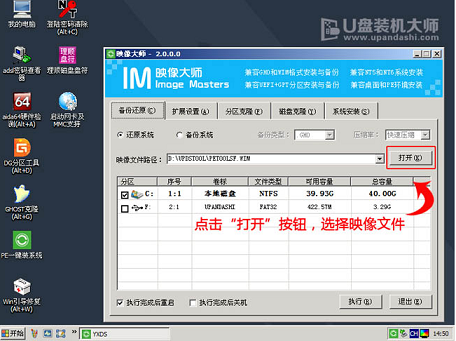
3、接着返回安装工具界面,选择系统安装的位置(要安装在C盘就点击C盘),选完后点击下方的“执行”,随后弹出新窗口,点击“确定”继续,如图所示:


4、工具开始释放文件,过程需要我们等待三五分钟,完成后便会出现还原成功的提示,并要求重启,点击“是”重启电脑,如图所示:
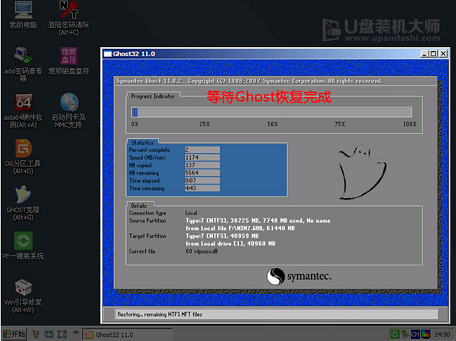
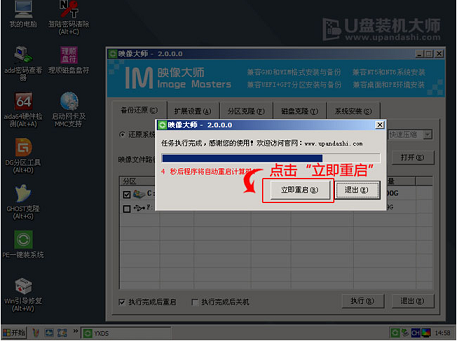
5、此时就可以拔除U盘了,重启后系统开始进行安装,我们无需进行操作,等待安装完成即可,最终进入系统桌面前还会重启一次,如图所示:

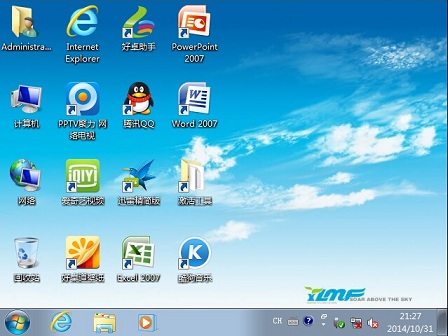
以上就是小白看了都会的u盘安装win7雨林木风系统方法了,如果大家想了解更多关于u盘安装win7雨林木风系统或者在安装过程中遇到任何问题,都欢迎大家登录Win7之家查阅相关资讯或教程!